Cách tiếp tục download, Resume với IDM fshare, mediafire, 4share
IDM là 1 công cụ tăng tốc download hàng đầu thế giới hiện nay, không chỉ thế nó còn hỗ trợ người dùng rất nhiều tính năng hay. Trong đó có 1 tính năng gọi là Resume Download -- Tiếp tục download đã tải chưa hoàn thành. Trường hợp này rất thường gặp khi mất điện, rớt mạng, tạm dừng download để làm việc khác...
Tuy nhiên tùy server hỗ trợ việc resume download hay không mà bạn có sử dụng được chức năng tiếp tục download này không. Có thể dễ dàng nhận biết bằng cách khi hiển thị thanh download, bạn nhìn vào phần Resume capability nếu là Yes thì có thể resume, ngược lại là No thì sẽ không resume được
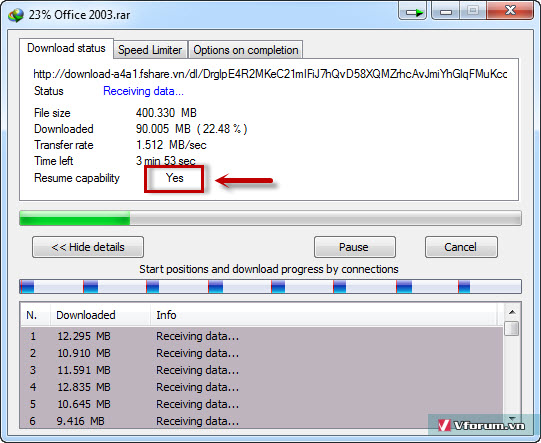
Để Resume - tiếp tục download các bạn chỉ việc mở IDM lên và click chuột phải vào Resume download, nếu chức năng này không hiển thị thì bạn sẽ không tiếp tục download được mà phải download tại từ đầu
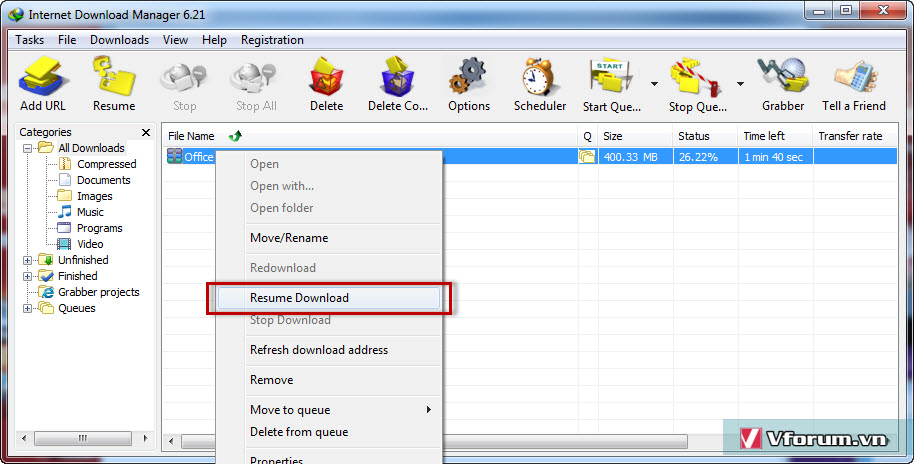
Và trong trường hợp resume cũng sẽ có 2 trường hợp là khi file download bị tạm dừng nhưng máy tính, và mạng không bị tắt, tức là IP không thay đổi. Thì thông thường file sẽ tự động được tiếp tục download mà không yêu cầu người dùng làm gì.
Còn trong trường hợp mạng bị thay đổi, IP bạn đã bị đổi thì 1 thông báo sẽ hiển thị lên kiểu thế này, bạn phải chọn OK. Trường hợp này thông thường gặp với các server download: fshare, 4share, tenlua, mediafire, mega.co.nz... Còn đối với những file download direct link sẽ không bị.
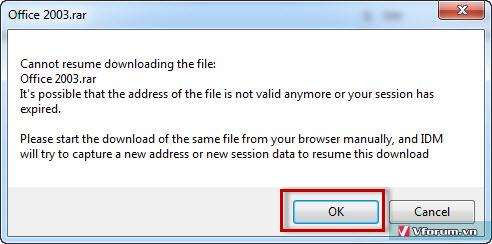
1 cửa sổ nhỏ sẽ hiển thị thông báo việc đợi việc tiếp tục download và mở cửa sổ link download cũ, các bạn click vào nút Tải như lúc tài ban đầu.
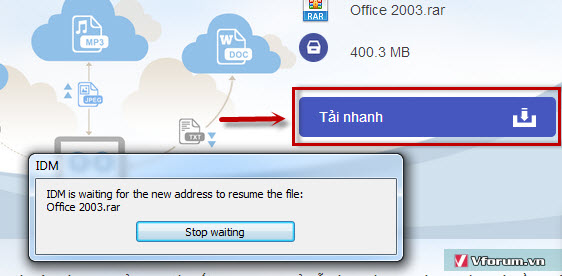
Và file sẽ tự động được IDM tiếp tục download.
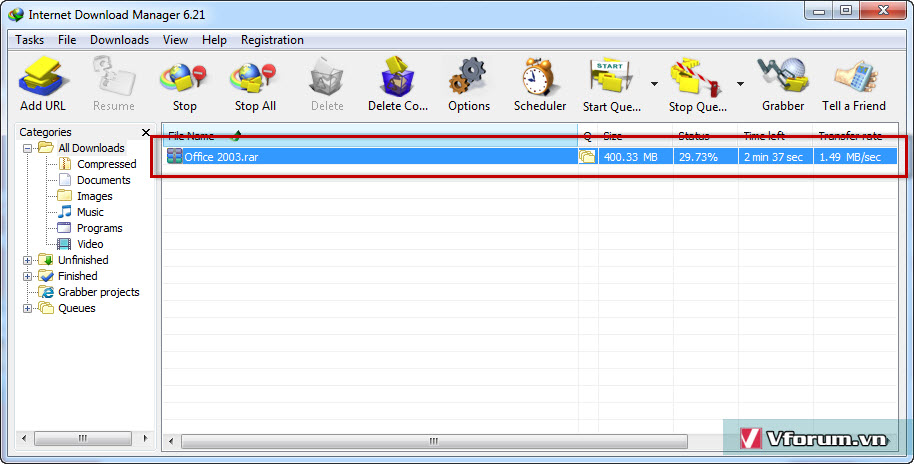
Trong trường hợp server không nhận biết được đường link khi bạn chọn resume thì phải click chuột phải vào file muốn tiếp tục download và dán địa chỉ link download ban đầu vào phần Referer và chọn OK
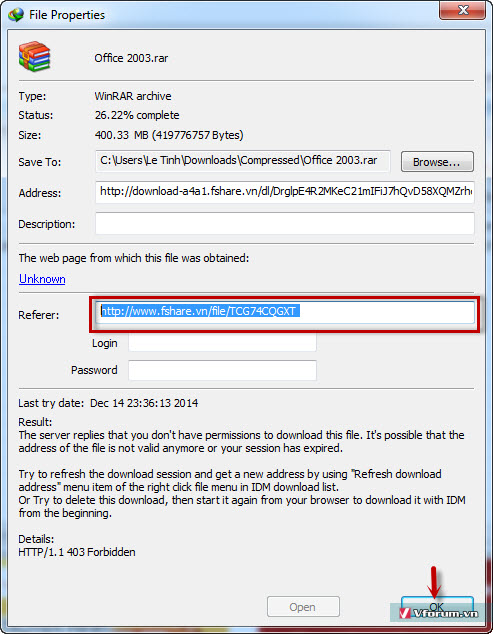
Sau đó tiếp tục click chuột phải chọn Resume download lại và làm giống bước trên.
Đây chỉ là ví dụ trong trường hợp tiêu biểu là fshare, với các server khác các bạn cũng có thể làm tương tự, tuy nhiên một số server sẽ không cho phép bạn làm việc này.
Vforum
IDM là 1 công cụ tăng tốc download hàng đầu thế giới hiện nay, không chỉ thế nó còn hỗ trợ người dùng rất nhiều tính năng hay. Trong đó có 1 tính năng gọi là Resume Download -- Tiếp tục download đã tải chưa hoàn thành. Trường hợp này rất thường gặp khi mất điện, rớt mạng, tạm dừng download để làm việc khác...
Tuy nhiên tùy server hỗ trợ việc resume download hay không mà bạn có sử dụng được chức năng tiếp tục download này không. Có thể dễ dàng nhận biết bằng cách khi hiển thị thanh download, bạn nhìn vào phần Resume capability nếu là Yes thì có thể resume, ngược lại là No thì sẽ không resume được
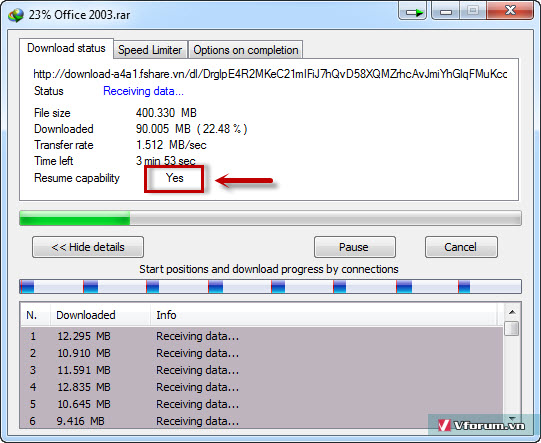
Để Resume - tiếp tục download các bạn chỉ việc mở IDM lên và click chuột phải vào Resume download, nếu chức năng này không hiển thị thì bạn sẽ không tiếp tục download được mà phải download tại từ đầu
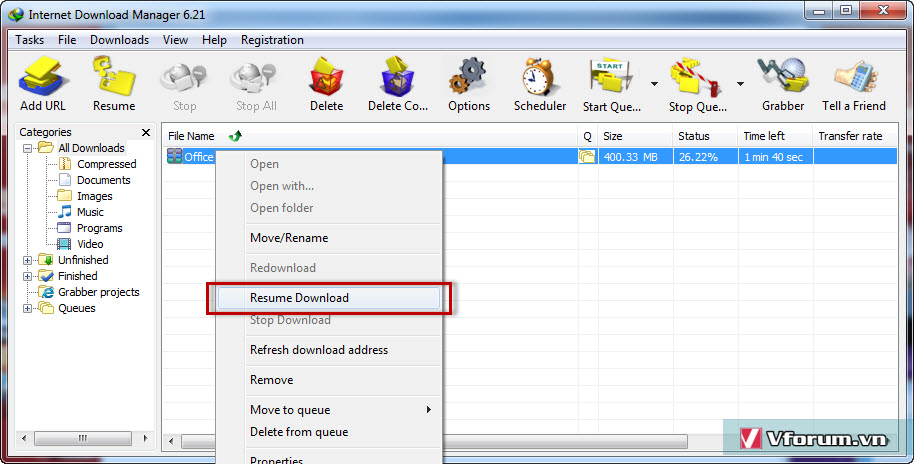
Và trong trường hợp resume cũng sẽ có 2 trường hợp là khi file download bị tạm dừng nhưng máy tính, và mạng không bị tắt, tức là IP không thay đổi. Thì thông thường file sẽ tự động được tiếp tục download mà không yêu cầu người dùng làm gì.
Còn trong trường hợp mạng bị thay đổi, IP bạn đã bị đổi thì 1 thông báo sẽ hiển thị lên kiểu thế này, bạn phải chọn OK. Trường hợp này thông thường gặp với các server download: fshare, 4share, tenlua, mediafire, mega.co.nz... Còn đối với những file download direct link sẽ không bị.
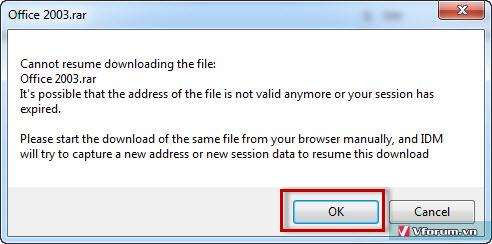
1 cửa sổ nhỏ sẽ hiển thị thông báo việc đợi việc tiếp tục download và mở cửa sổ link download cũ, các bạn click vào nút Tải như lúc tài ban đầu.
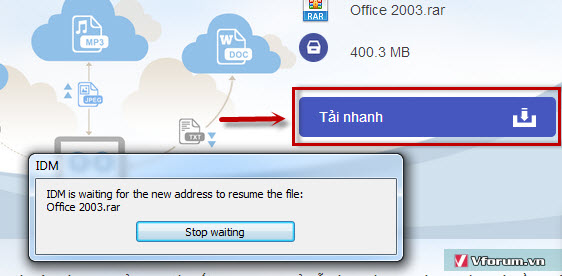
Và file sẽ tự động được IDM tiếp tục download.
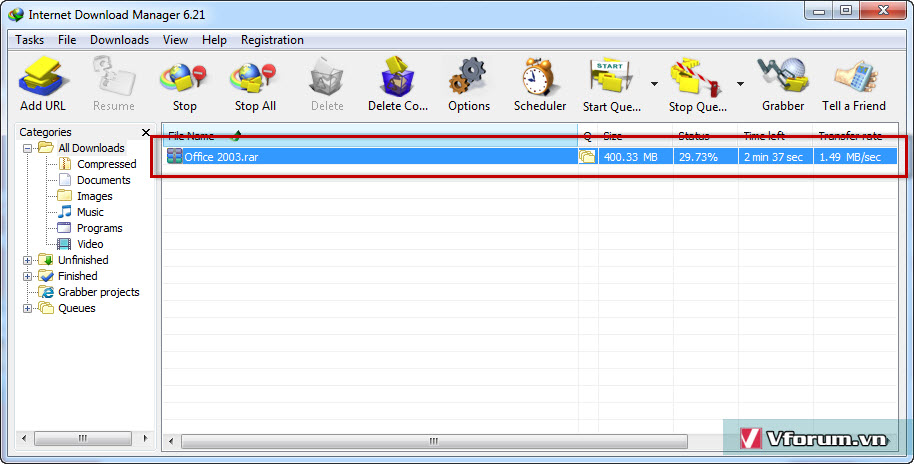
Trong trường hợp server không nhận biết được đường link khi bạn chọn resume thì phải click chuột phải vào file muốn tiếp tục download và dán địa chỉ link download ban đầu vào phần Referer và chọn OK
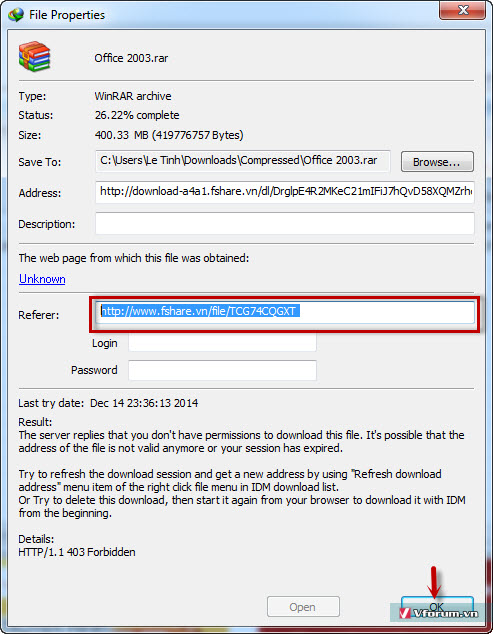
Sau đó tiếp tục click chuột phải chọn Resume download lại và làm giống bước trên.
Đây chỉ là ví dụ trong trường hợp tiêu biểu là fshare, với các server khác các bạn cũng có thể làm tương tự, tuy nhiên một số server sẽ không cho phép bạn làm việc này.
Vforum